Windows10系统之家 - 安全纯净无插件系统之家win10专业版下载安装
时间:2020-06-12 16:39:18 来源:Windows10之家 作者:huahua
很多小伙伴都需要浏览器来进行下载,但是很多使用edge的小伙伴却都反映说下载的速度太慢的问题,那么edge下载速度慢怎么办呢?其实我们可通过以下的方法来提升下载速度,具体win10系统提升edge下载速度的方法见下面介绍。
edge下载速度慢怎么办:
1、打开edge浏览器,输入网址 about:flags。
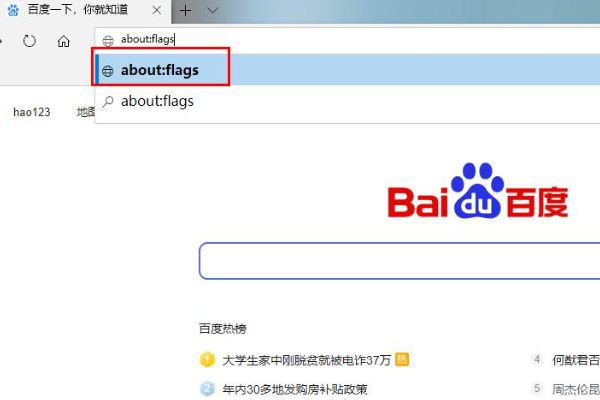
2、完成后进入“开发者设置”。
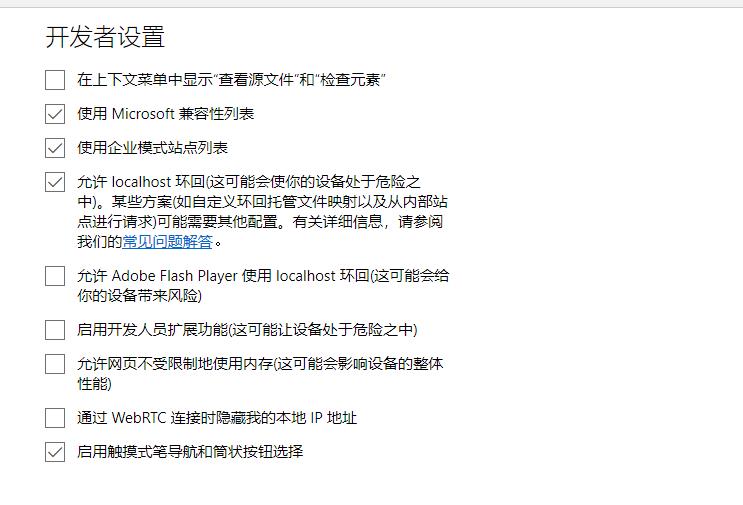
3、下拉,勾选“允许背景标签页处于低功率模式下”以及
“允许限制呈现管道以改善电池使用时间。此标志被forcevsyncpaintbeat 锁定为 false”。
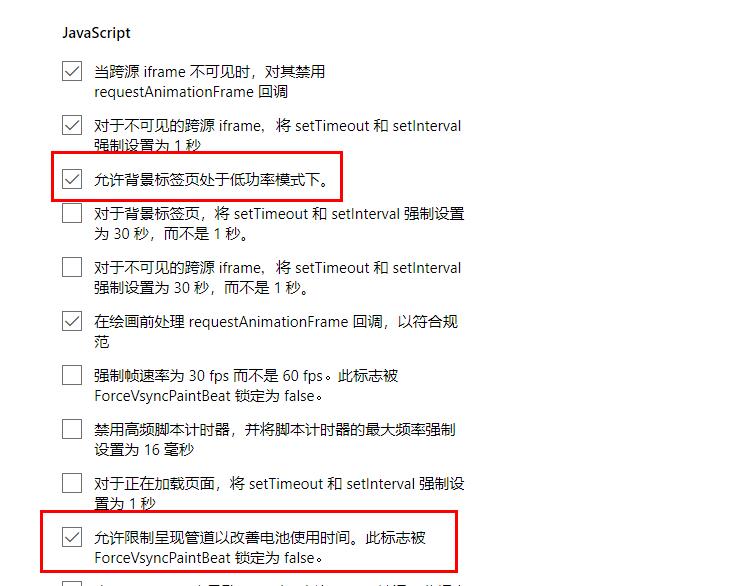
4、继续下拉至“网络”,将“启用tcp快速打开”设置为“始终启用”即可。
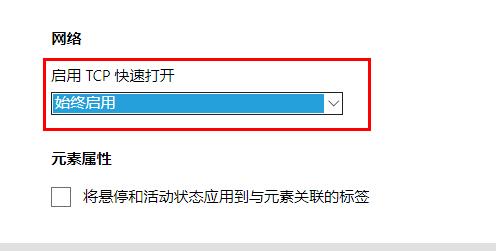
相关文章
热门教程
热门系统下载
热门资讯





























